ps教程 怎么制作带撕边的褶皱纸张的效果
1、1、选定选区,有锯齿状
步骤:
1)点击工具面板的 套索
2)在图层上描绘出带有锯齿状的选区
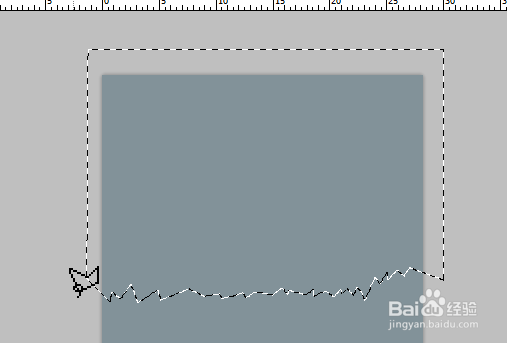
2、2 进入快速蒙版并添加晶体化并退出
步骤:
1)按底Q进入快速蒙版
2)点击“滤镜”中的“像素化”中的晶体化
3)在弹窗中,将单元格大小设置下,如此次使用的参数为4
4)点击确定即可
5)再次点击Q键退出快速蒙版
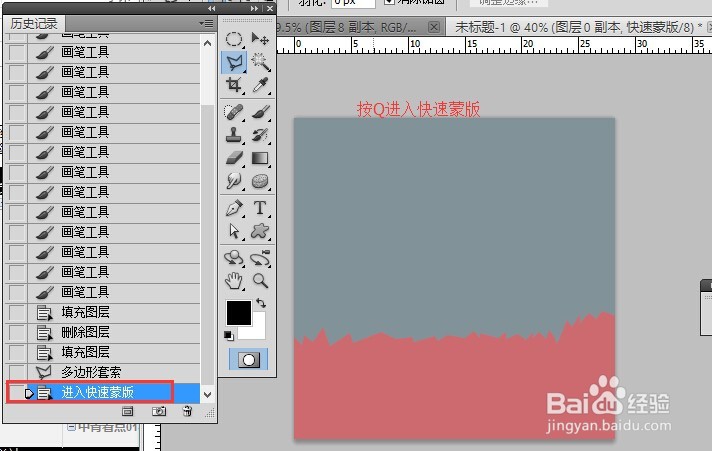
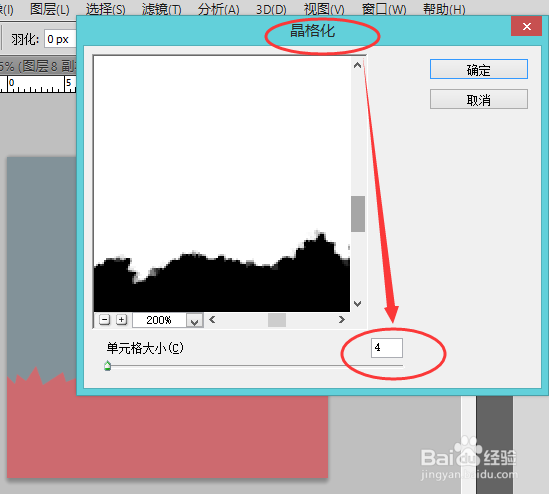

3、4、建立选区图层并填充颜色
步骤:
1)在选区上右击
2)选择其中“通过拷贝的图层”即可建立选区的大小的图层
3)按ctrl+delete填充背景色,颜色选跟纸张颜色相似的即可
因为为了将每个步骤的效果可见性,本次选了浅蓝色(纸张的常见颜色应该是浅灰色的)
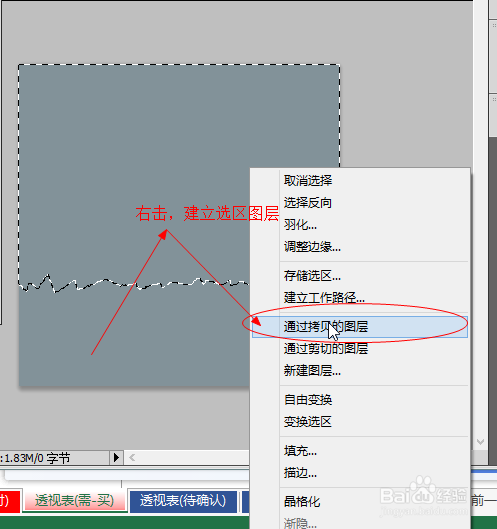
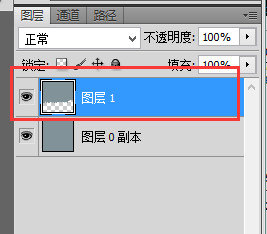
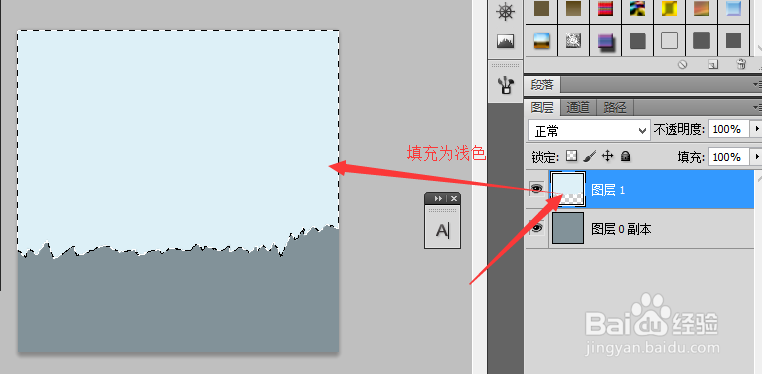
4、5、重复1-4步在建立一个有晶格化后的图层,将图层的颜色设置为浅白或浅灰色。
技巧:选区的话可以通过右击之前的晶格化后的图层的选择像素,在将选区下拉点,再小调整下锯齿的大小。
将2个图层叠在一起,在通过橡皮擦修饰下锯齿。
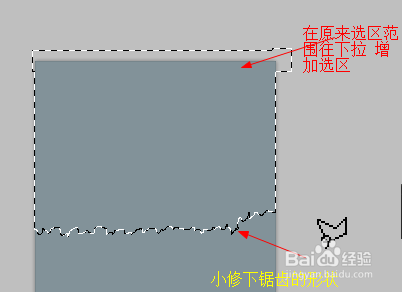
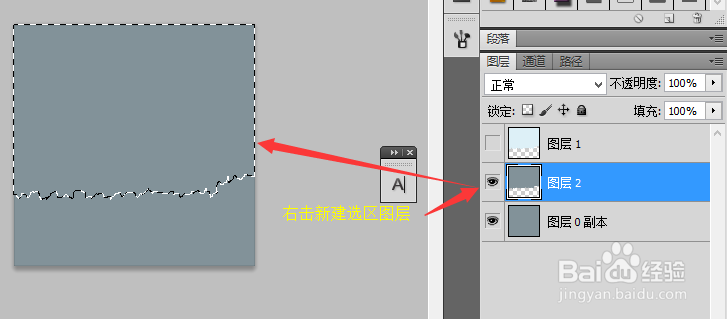
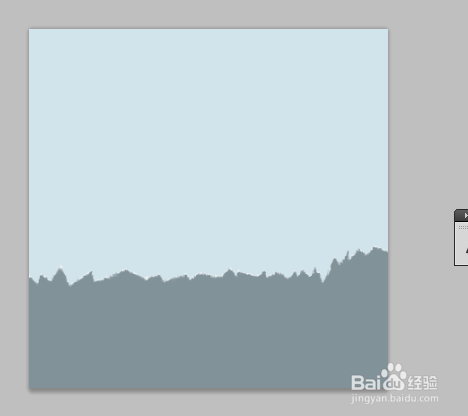
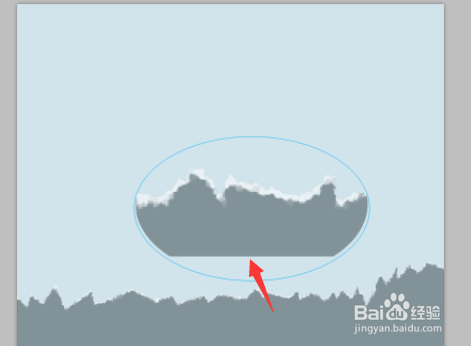
5、6、建立纸张的褶皱效果图层
步骤:
1)新建一个图层,填充下所需颜色
2)点击菜单栏:滤镜-渲染-云彩
3)点击菜单栏:滤镜-渲染-分层云彩
4) 将3)重复3-4次,会更有褶皱效果
5)将图层通过:滤镜-风格化-浮雕效果
设置参数:高点为4,数量为251%(这个看各自的需要,参数不是固定的)

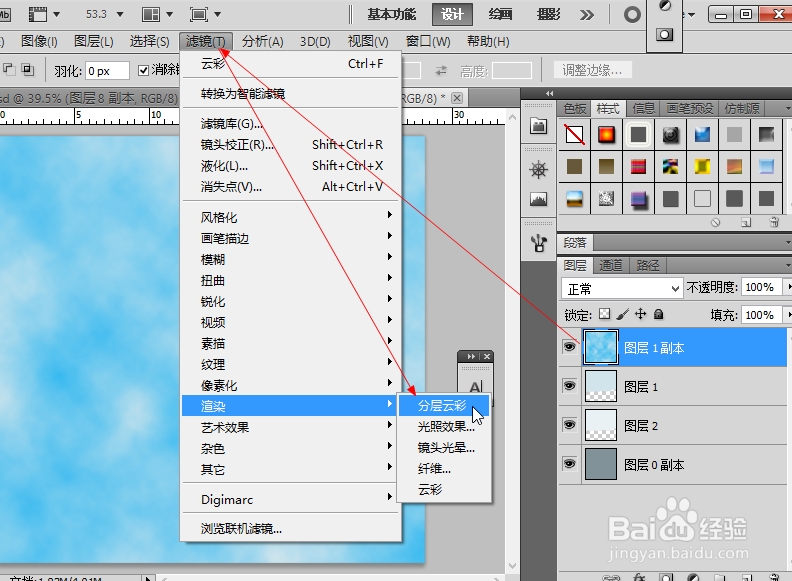

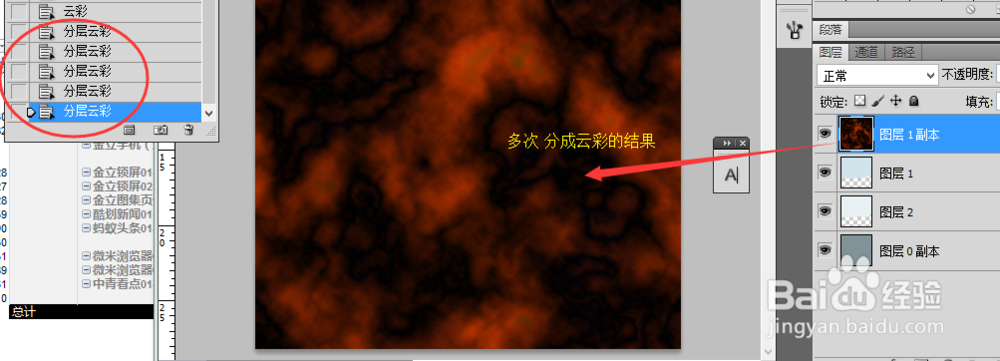

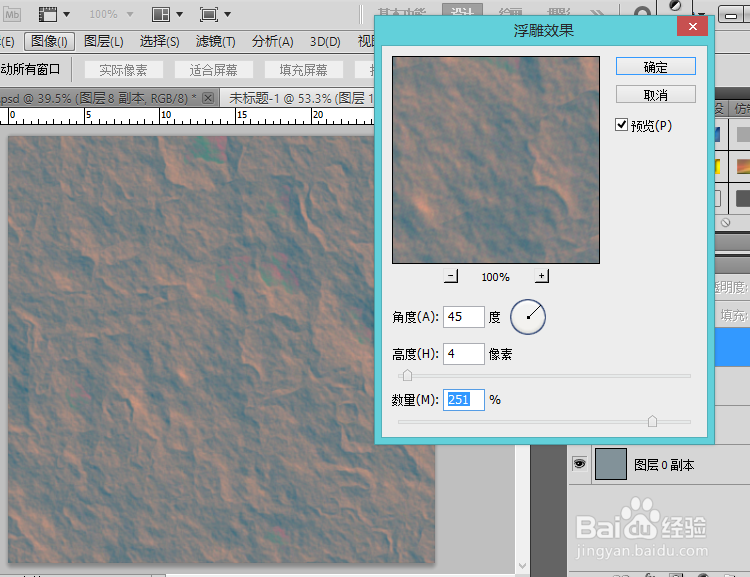
6、7、将褶皱设置为剪切蒙版
步骤:
1)可以通过按快捷键:ctrl+alt+G进入
或者,右击选择“建立剪切蒙版”
2)再通过调整色阶,调整下纸张的明亮度
3)通过盖印可见图层,新建新的图层。
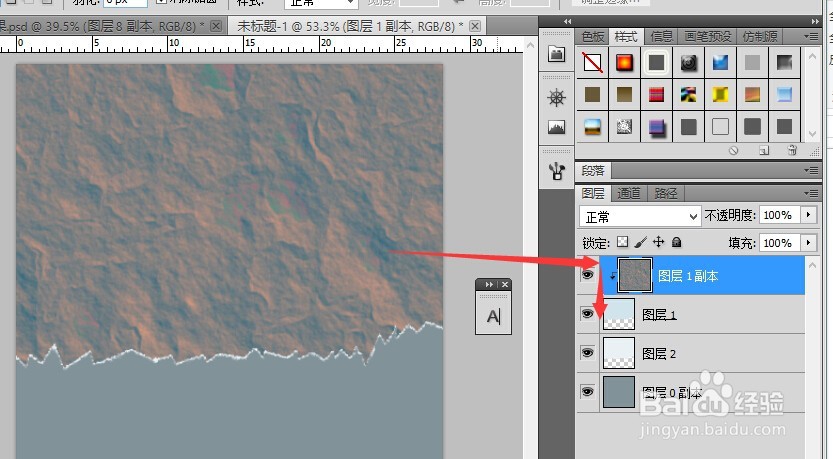
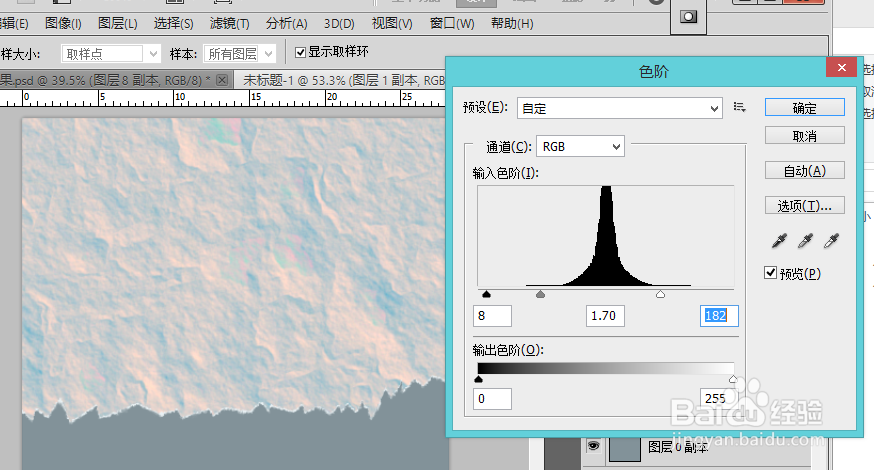

声明:本网站引用、摘录或转载内容仅供网站访问者交流或参考,不代表本站立场,如存在版权或非法内容,请联系站长删除,联系邮箱:site.kefu@qq.com。